Slik setter du din online status på PlayStation 4

Noen ganger vil du at verden skal se deg spille spill. Noen ganger vil du bare spille alene. Og de gangene ser det ut til at det ikke er før du kommer inn på hovedskjermbildet av ditt favorittspill, boom: her kommer invitasjoner, meldinger og alle de andre ting du ikke vil takle. Du vil bare leke i fred!
RELATED: Slik sender du ut PlayStation 4-spillingssesjonen din på Twitch, YouTube eller Dailymotion
Heldigvis kan du enkelt skjule din online status på PlayStation 4 og Pro så du kan spille uten å bli plaget. Slik gjør du det.
Gå til PlayStation hovedskjerm, bla over til Profil-ikonet. Dette er funnet i "alternativruten" -en som ligger like over listen over installerte spill og programmer.
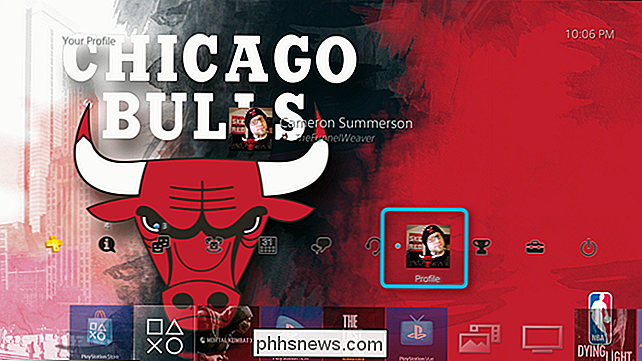
Toppalternativet på profilen din, funnet rett under profilbildet ditt, viser "Angi nettstatus". Dette er hva du Jeg leter etter.
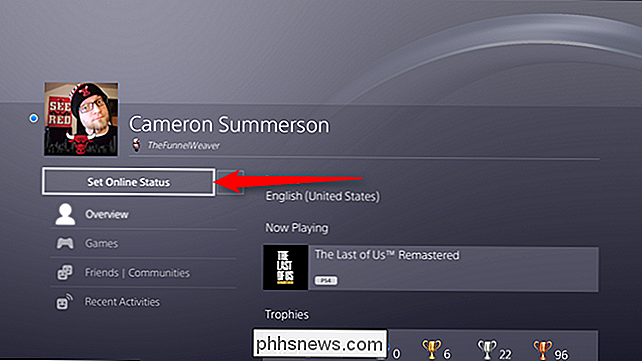
Det er to enkle alternativer her: "online" og "vises offline." Du vil selvfølgelig ha den sistnevnte. Når du velger den, vises en advarsel som viser at andre spillere fortsatt ser deg som online i bestemte spill / situasjoner. Dette vises bare en gang, skjønt.
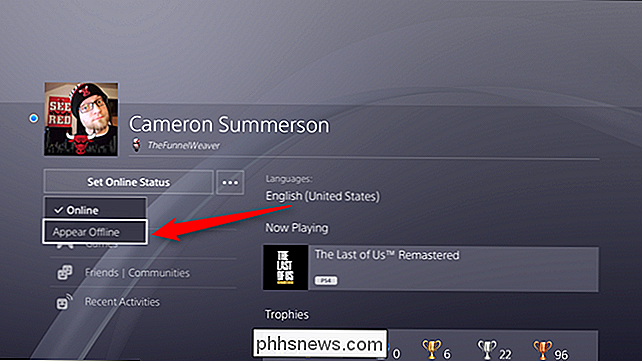
Det er stort sett alt som er til det. Det lille blåikonet ved siden av profilbildet ditt vil bli til en liten rød X, slik at du er i utgangspunktet usynlig. Dette vil også dukke opp i alternativlinjen.
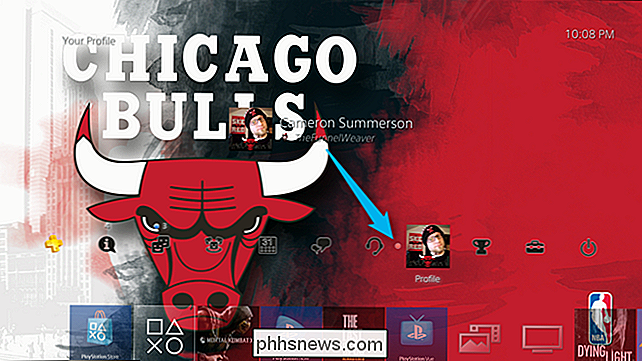
Til slutt forblir du frakoblet til du setter deg på nettet igjen, så det er verdt å holde det i bakhodet.
Nå, ha det gøy. I ro og ro.

Slik tilpasser du Nest Secure-alarmnivåer
Nest Secure har tre forskjellige alarminnstillinger: Av, Hjem og Vekk. Her er hvordan du tilpasser noen av disse innstillingene for å dekke dine behov. Her ser du hvordan hvert alarmnivå perfroms som standard: Av: Bare åpning og lukking av dører / vinduer registreres og logges, men alarmen gjør det ikke ' t lyd i det hele tatt, og ingen varsler sendes.

Slik bruker du et fysisk tastatur med din iPad eller iPhone
IPad og iPhone leveres med tastatur på skjermen, men det er ingenting som hindrer deg fra å koble til et godt gammeldags fysisk tastatur og skrive på det. Slik kommer du i gang. Hva du trenger Heldigvis trenger du ikke mye for å få dette til å skje, bare et Bluetooth-tastatur. Nesten alt Bluetooth-tastatur vil fungere.



